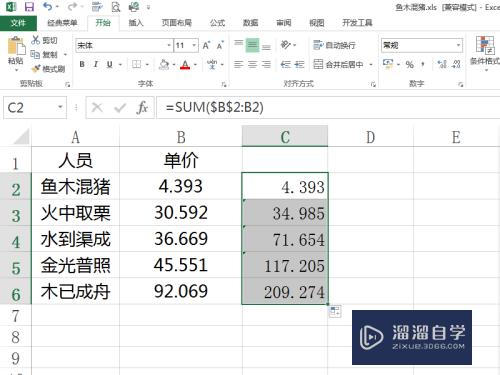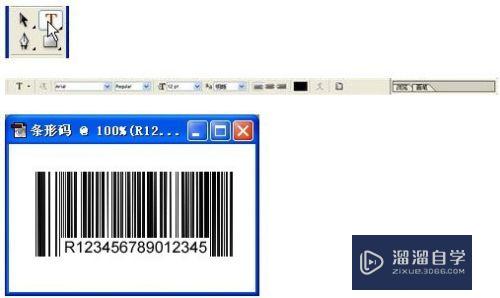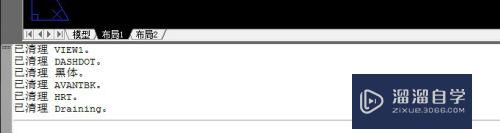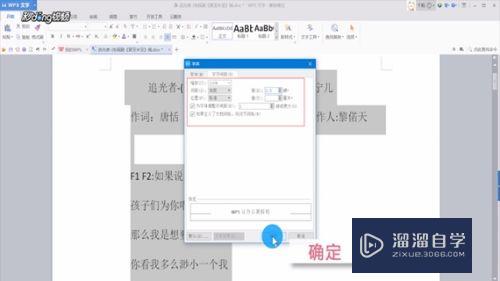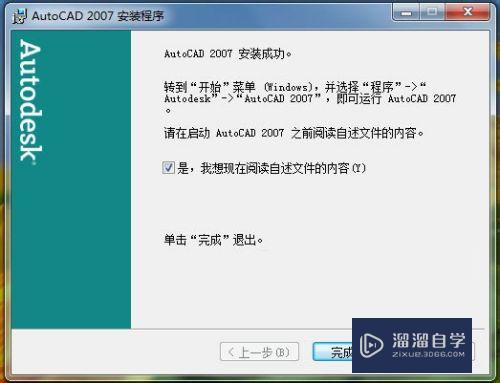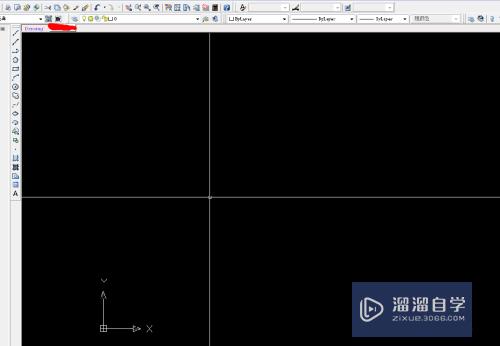Word怎样才能裁剪CAD图(word怎么裁剪cad图)优质
Word2007是一款功能十分强大的软件。身边很多的朋友都在使用。但是还是有一些新手朋友对于这个软件不是非常的了解。今天的这篇经验就聊一聊Word怎样才能裁剪CAD图。了解更多Word导入CAD的使用方法。
如果您是第一次学习“Word”那么可以点击这里。免费观看Word最新课程>>
工具/软件
硬件型号:戴尔灵越15
系统版本:Windows7
所需软件:Word。CAD
方法/步骤
第1步
把需要处理的CAD图添加到WORD。出现图片工具栏。使用裁剪工具。

第2步
点击箭头找到其他命令。单击常用命令。找到图片工具格式选项栏。
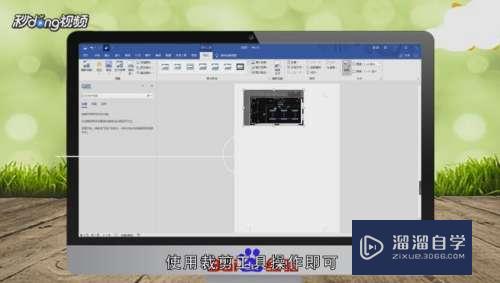
第3步
点击“裁剪图片”。点击添加和确定。右上角出现裁剪快捷按钮。裁剪即可。

第4步
总结如下。

以上关于“Word怎样才能裁剪CAD图(word怎么裁剪cad图)”的内容小渲今天就介绍到这里。希望这篇文章能够帮助到小伙伴们解决问题。如果觉得教程不详细的话。可以在本站搜索相关的教程学习哦!
更多精选教程文章推荐
以上是由资深渲染大师 小渲 整理编辑的,如果觉得对你有帮助,可以收藏或分享给身边的人
本文标题:Word怎样才能裁剪CAD图(word怎么裁剪cad图)
本文地址:http://www.hszkedu.com/72849.html ,转载请注明来源:云渲染教程网
友情提示:本站内容均为网友发布,并不代表本站立场,如果本站的信息无意侵犯了您的版权,请联系我们及时处理,分享目的仅供大家学习与参考,不代表云渲染农场的立场!
本文地址:http://www.hszkedu.com/72849.html ,转载请注明来源:云渲染教程网
友情提示:本站内容均为网友发布,并不代表本站立场,如果本站的信息无意侵犯了您的版权,请联系我们及时处理,分享目的仅供大家学习与参考,不代表云渲染农场的立场!